Nesen kādā ballītē es uzzināju par Spotify grupas sesijas funkciju. Tā ir diezgan jauna funkcija, taču lieliska, kas ļauj ikvienam vienlaikus klausīties vienu un to pašu atskaņošanas sarakstu.
Es mēģināju to vēlreiz izmantot savā mājā, taču saskāros ar dažām problēmām ar grupas sesijas funkciju, kas bija jānovērš.
Pēc Spotify klientu atbalsta forumu un citu lietotāju forumu pārbaudes es varētu noskaidrot dažas problēmas, kas varētu būt izraisījušas problēmu.
Ja Spotify grupu sesijas nedarbojas, piespiedu kārtā ir jāaizver lietotne Spotify un jāiztīra Spotify kešatmiņas faili no sava tālruņa. Jums var būt nepieciešams arī dzēst un atkārtoti instalēt lietotni.
Vēlāk rakstā esmu uzskaitījis arī dažas Spotify alternatīvas, kuras varat pārbaudīt.
Kas jāpatur prātā
Lai uzlabotu lietotāju pieredzi, Spotify ir izstrādājis jaunu funkciju – grupu sesijas.
Taču šo funkciju var izmantot tikai Spotify premium lietotāji.
Spotify grupas sesija ir lielisks papildinājums, taču, tā kā tā ir jauna funkcija, daudzi lietotāji ziņoja, ka tā ir jālabo.
Tas var notikt dažādu iemeslu dēļ, piemēram, problēmas ar lietotnes programmatūras versiju, slikts interneta savienojums, lietotņu kļūdas un kļūmes, maza tālruņa krātuve utt.
Tāpēc, pirms turpināt, mēģiniet atjaunināt lietotni un pārliecinieties, ka jums ir pienācīgs interneta savienojums.
Kā novērst, ka Spotify grupas sesija nedarbojas
Kā minēts iepriekš, grupas sesijas funkcija var darboties tikai dažu iemeslu dēļ, tāpēc mums ir jāizmēģina daži veidi, kā to labot.
Lai iegūtu labākos rezultātus, būtu labāk, ja jūs mēģinātu šīs darbības norādītajā secībā.
Visās ierīcēs ir viena un tā pati versija


Lai izmantotu Spotify grupas sesijas funkciju vairākos tālruņos, jums ir jānodrošina, lai visos tālruņos būtu jaunākā lietotnes versija.
Ja ir dažādas Spotify versijas, jūs nevarēsit pievienoties vai izveidot grupu sesijas.
Lai atjauninātu Spotify, jums ir:
- Dodieties uz Play veikalu vai App Store.
- Meklēšanas joslā meklējiet Spotify.
- Atrodiet lietotni Spotify un noklikšķiniet uz tās.
- Atlasiet opciju Atjaunināt.
Spotify lietotnes piespiedu aizvēršana
Spotify piespiedu aizvēršana palīdz novērst nelielas lietotnes kļūdas un kļūmes. Jums ir jāaizver un atkārtoti jāatver lietotne.
Veiciet tālāk norādītās darbības.
Android
- Savā Android tālrunī atveriet iestatījumus.
- Noklikšķiniet uz izvēlnes Programmas un paziņojumi.
- Lietotņu sarakstā atrodiet lietotni Spotify un noklikšķiniet uz tās.
- Atlasiet opciju Piespiedu apturēšana.
iOS
- Divreiz nospiediet sākuma pogu, un jūs redzēsit fona lietotnes.
- Ja jūsu iOS ierīcei ir Face ID iespēja, velciet augšup sākuma joslā, un jūs redzēsit fona lietotnes.
- Atrodiet lietotni Spotify un noklikšķiniet uz tās dažādās tālruņa lietotnēs.
- Turiet lietotni un velciet uz augšu, lai piespiestu aizvērt Spotify.
Kešatmiņas failu notīrīšana vietnē Spotify
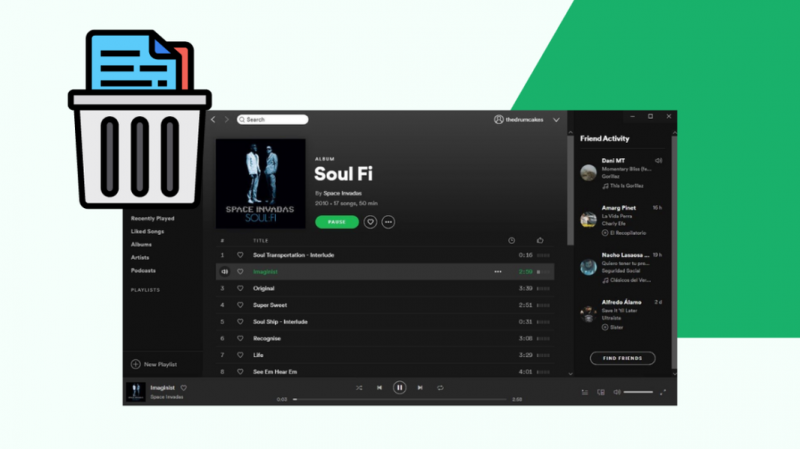
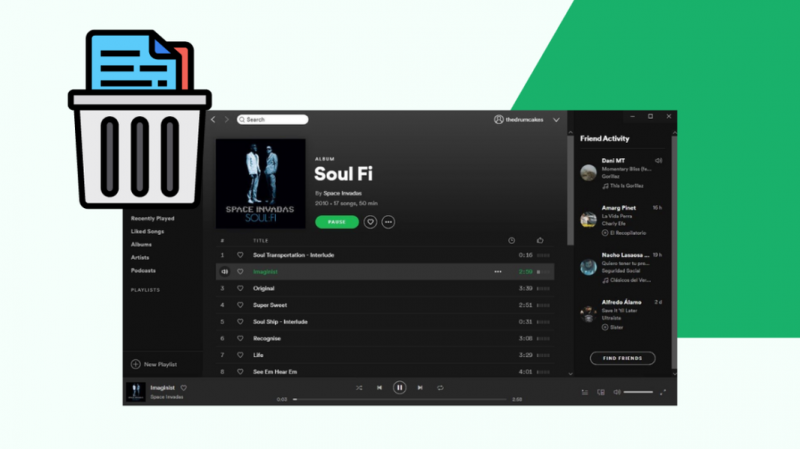
Kešatmiņas faili ir pagaidu faili, ko glabā un izmanto lietotnes, lai tās darbotos jūsu tālrunī.
Šādi faili dažkārt uzkrājas tālrunī un var izraisīt dažu lietotņu funkciju nedarbošanu.
Jums regulāri jāizņem kešatmiņas faili, lai atbrīvotu vietu tālrunī. Lai noņemtu kešatmiņā saglabātos failus:
Android
- Pieskarieties un turiet lietotni Spotify.
- Izvēlnē atlasiet opciju Lietotnes informācija.
- Pieskarieties vienumam Krātuve un kešatmiņa.
- Atlasiet uzvedni Notīrīt kešatmiņu.
iOS
- Dodieties uz lietotni Spotify.
- Atveriet lietotņu iestatījumus.
- Pieskarieties opcijai Krātuve.
- Atlasiet cilni Dzēst kešatmiņu.
Programmas Spotify atkārtota instalēšana
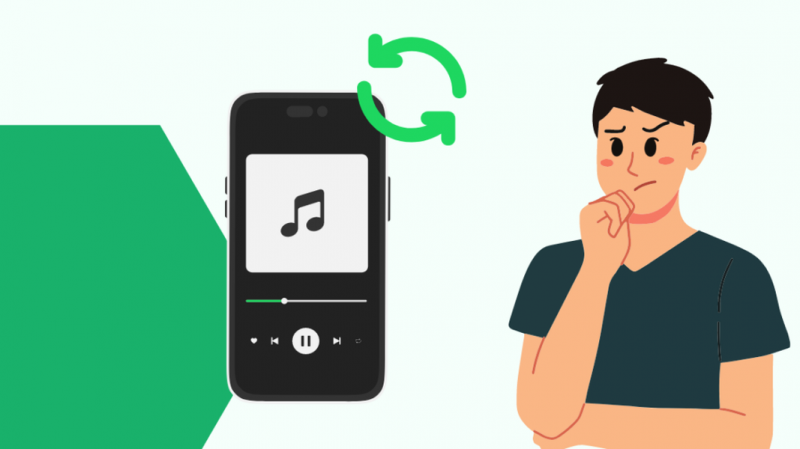
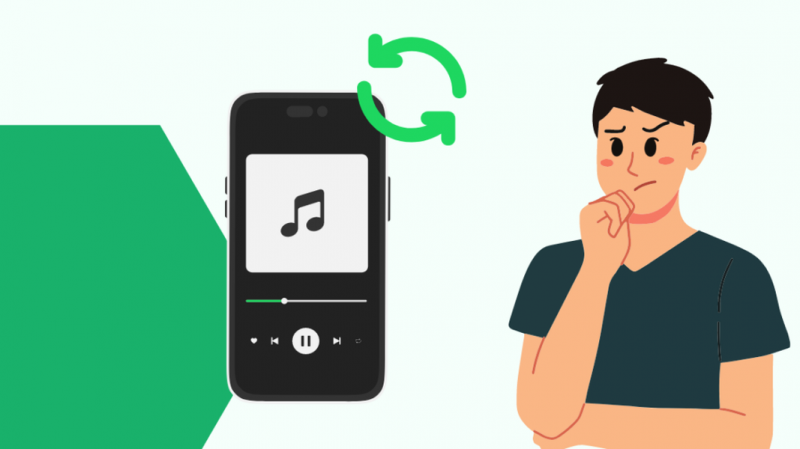
Spotify atkārtota instalēšana palīdzēs novērst nelielas lietotnes problēmas. Atkārtoti instalējot, lietotne tiks automātiski atjaunināta; ja būtu kļūdas iepriekšējā versijā, tās arī tiktu novērstas.
Android
- Atrodiet un turiet lietotni Spotify.
- Atlasiet opciju Atinstalēt.
- Noklikšķiniet uz Apstiprināt.
- Restartējiet tālruni.
- Dodieties uz Play veikalu.
- Meklēšanas joslā aizpildiet Spotify.
- Noklikšķiniet uz Instalēt.
iOS
- Atrodiet un turiet lietotni Spotify.
- Pieskarieties krusta simbolam.
- Uzvednē izvēlieties Apstiprināt.
- Dodieties uz App Store.
- Meklēšanas joslā aizpildiet Spotify.
- Pieskarieties Instalēt.
Alternatīva Spotify grupas sesijai
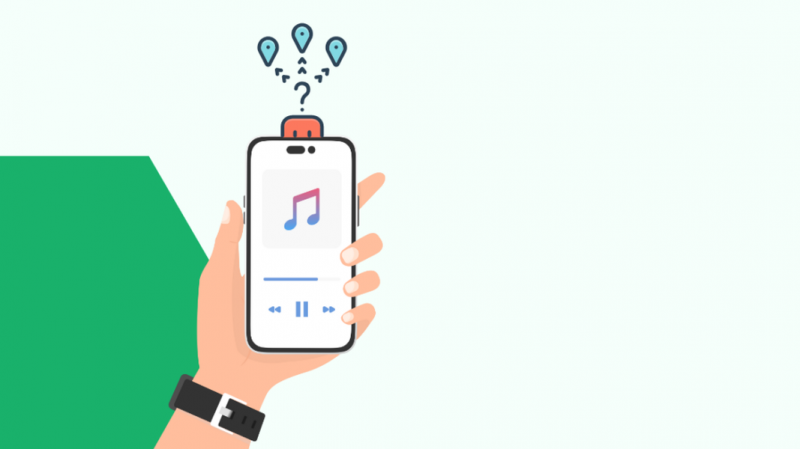
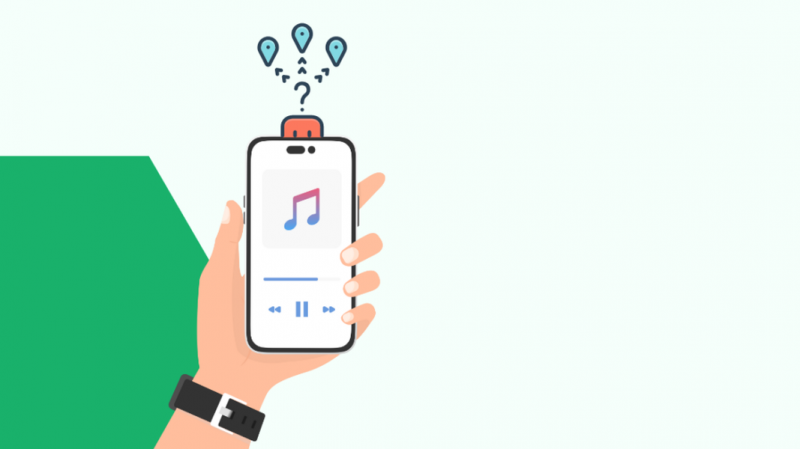
Pieņemsim, ka nevarat novērst problēmu ar Spotify grupu sesijām un meklējat alternatīvas. Tādā gadījumā ir vērts pārbaudīt tālāk norādītās lietotnes.
Ir svarīgi atzīmēt, ka dažas no šīm lietotnēm ir integrētas ar Spotify, lai nodrošinātu grupu sesijas.
AmpMe
AmpMe tika izstrādāts, lai savienotu daudzus tālruņus vai ierīces, lai atskaņotu mūziku skaļi, ja ārējais skaļrunis nebūtu pieejams.
Taču tagad lietotne ir atjaunināta un ļauj līdz 8 lietotājiem izveidot grupu un klausīties mūziku videozvana laikā.
AmpMe var izmantot bez maksas, taču videozvana funkcija ir pieejama tikai ar tās premium versiju.
Tas jums maksā 5 USD nedēļā vai 10 USD mēnesī. Varat klausīties lejupielādētās dziesmas pakalpojumā YouTube, SoundCloud un pat Spotify, izmantojot tā premium versiju.
Rave
Rave ir viena no populārākajām grupu sesiju klausīšanās lietotnēm. Tas ļauj klausīties un skatīties no dažādām lietotnēm, tostarp YouTube, Amazon Prime un Netflix.
Lietotne ļauj dalībniekiem sazināties ar draugiem, izmantojot īsziņas un balss ziņas.
Lietojumprogrammu var lejupielādēt un izmantot bez maksas, taču tā tiek atbalstīta ar reklāmām. Premium versija bez reklāmām maksā 13,20 USD par 1 gadu.
NE
JQBX ir paredzēts lietotājiem, kuriem patīk būt ballītes vadītājam vai, konkrētāk, dīdžejam.
Šī lietotne ļauj izveidot publiskas vai privātas telpas, kurās var pievienoties svešinieki vai jūsu draugi.
Bet šī lietotne darbojas tikai ar Spotify premium. Tas neatbalsta nevienu citu mūzikas straumēšanas lietotni vai platformu.
Jukebox
Jukebox ir vienkāršākā alternatīva Spotify grupas sesijām. Tā ir bezmaksas lietotne, kuru varat izmantot, lai skatītos videoklipus vai klausītos dziesmas kopā ar draugiem.
Varat pievienoties publiskai grupai vai izveidot privātu grupu ar draugiem. Jukebox darbojas tikai ar Youtube.
Pēdējās domas
Spotify grupu sesijas ir lielisks jauns papildinājums augošajam funkciju sarakstam.
Kā paskaidrots iepriekš, tā ir jauna funkcija, un tai ir problēmas, kuras Spotify noteikti atrisinās ar jaunākiem atjauninājumiem.


Lai labotu Spotify grupas sesijas kļūdu, jums jāievēro iepriekš minētie pasākumi.
Tomēr pieņemsim, ka esat izmēģinājis visus pasākumus un joprojām nevarat izmantot grupas sesijas funkciju. Tādā gadījumā jums būs jāsazinās ar Spotify atbalsts .
Jums var patikt arī lasīšana
- Nevar saistīt Spotify ar Google sākumlapu: kā labot dažu sekunžu laikā
- Kā redzēt, kam patika jūsu atskaņošanas saraksts vietnē Spotify: mēs veicām izpēti
bieži uzdotie jautājumi
Vai Spotify grupas sesija ir tikai premium?
Spotify grupas sesija ir pieejama tikai premium lietotājiem.
Kā aktivizēt Spotify grupas sesiju?
Lai aktivizētu Spotify sesiju, tālrunī atveriet lietotni Spotify. Atlasiet izvēlni Savienot lapu un pieskarieties opcijai Spotify Session.
Vai tērzēšanas iespēja ir pieejama Spotify grupas sesijā?
Lietotāji nevar tērzēt ar citiem dalībniekiem Spotify grupas sesijā. Lai tērzētu, viņiem būs nepieciešama trešās puses lietotne.
